Base di conoscenze
1000 FAQ, 500 tutorial e video esplicativi. Qui ci sono delle soluzioni!
Questa guida spiega come ottenere un certificato SSL personalizzato che potrete utilizzare con Jelastic Cloud presso Infomaniak.
Documentazione per SSL
Consulta queste guide:
- È tutto a fatto possibile di acquistare un certificato SSL da Infomaniak per poi installarlo su Jelastic Cloud.
- In modo integrato a Jelastic Cloud, troverete anche un certificato valido solo per i domini
xxx.jcloud.ik-server.com. - I certificati Let's Encrypt possono essere ottenuti gratuitamente e per qualsiasi dominio.
- È possibile ottenere un certificato a pagamento per qualsiasi dominio.
- Per effettuare dei test, è possibile anche configurare un certificato auto-firmato.
Questa guida riguarda la collaborazione degli utenti su ambienti Jelastic Cloud che non è offerta direttamente nell'infrastruttura Jelastic attuale.
Concedere l'accesso ad altri utenti
Le soluzioni proposte per permettere ad altri utenti di accedere al tuo ambiente Jelastic dipendono dal tipo di accesso desiderato:
Primo caso
Vuoi condividere l'accesso al dashboard Jelastic (nota che l'utente a cui vengono assegnati questi diritti avrà accesso a tutti gli ambienti presenti sul dashboard del Jelastic Cloud).
Per questa operazione, è necessario assegnare i diritti sul prodotto direttamente durante la creazione dell'utente. I diritti collaboratore sono sufficienti.
Secondo caso
Vuoi condividere i diritti su un singolo ambiente, tuttavia questa azione non è possibile attualmente perché la collaborazione è disattivata per motivi di sicurezza.
Puoi trasferire un ambiente alla persona desiderata, a condizione che questa possieda un Jelastic Cloud nello stesso gruppo di fatturazione (ad esempio, fatturazione EUR o CHF). Per eseguire questa azione, devi procedere al cambio di proprietà dell'ambiente (azione possibile direttamente dal dashboard Jelastic e nella scheda di configurazione dell'ambiente).
Prendi anche visione di questa altra guida.
Questa guida spiega come personalizzare gli slot o gli intervalli di tempo durante i quali Infomaniak potrà eseguire la manutenzione per far evolvere i vostri servizi (nuove funzionalità, correzioni, ecc.).
Premessa
- Questa funzionalità è disponibile solo per:
- Server Cloud
- VPS Cloud / VPS Lite
- Jelastic Cloud
- In assenza di indicazioni da parte tua, le manutenzioni pianificate vengono generalmente effettuate da Infomaniak tra le 22:00 e le 6:00 del mattino.
Modifica il periodo di manutenzioni pianificate
Per fare questo:
- Clicca qui per accedere al servizio per il quale desideri pianificare le manutenzioni su Manager Infomaniak (hai bisogno di aiuto?).
- Clicca direttamente sul nome attribuito al prodotto interessato.
- Clicca su Maintenances planifiées nel menu laterale sinistro.
- Fai clic sul pulsante blu per definire una fascia oraria di intervento preferita:

Questa guida riguarda Jelastic Cloud che permette di creare in un clic contenitori preconfigurati per Java, PHP, Ruby, Node.js, Python e Go. È inoltre possibile distribuire qualsiasi contenitore Docker personalizzato nel Cloud.
Premessa
- Nel contesto di Jelastic, un contenitore o nodo si riferisce a un'unità di isolamento ed esecuzione in cui le tue applicazioni vengono distribuite ed eseguite, beneficiando delle risorse fornite dal nodo su cui sono collocate.
- Questo consente una gestione efficace delle applicazioni e un'ottimizzazione delle risorse in base alle esigenze del tuo progetto.
Contenitore
In Jelastic, un conteneur è un ambiente di esecuzione virtuale che isola le tue applicazioni e le loro dipendenze dal resto del sistema. Può trattarsi di un conteneur Docker o di un altro tipo di conteneur supportato da Jelastic.
Ogni contenedor agisce come un'unità distinta, il che significa che è possibile eseguire più applicazioni in diversi contenedor senza che interferiscano tra loro.
Nodo
Un nodo è un'istanza di server virtuale o fisico su cui è possibile distribuire uno o più contenedori. In altre parole, un nodo è una macchina virtuale o fisica che fornisce le risorse (come la CPU, la memoria, lo storage, ecc.) necessarie per eseguire le tue applicazioni.
Jelastic distribuisce automaticamente i contenitori su diversi nodi in base al carico e alle risorse disponibili per garantire prestazioni ottimali e alta disponibilità.
Questa guida spiega come attivare il ricaricamento automatico del credito Jelastic Cloud.
Premessa
- Il ricaricamento consente di aggiornare automaticamente il saldo non appena scende al di sotto del limite definito.
- Può essere attivata una notifica via email.
Definire un profilo di pagamento
Per accedere a Jelastic Cloud:
- Clicca qui per accedere alla gestione del tuo prodotto su Manager Infomaniak (hai bisogno di aiuto?).
- Clicca sul pulsante per aggiungere crediti:
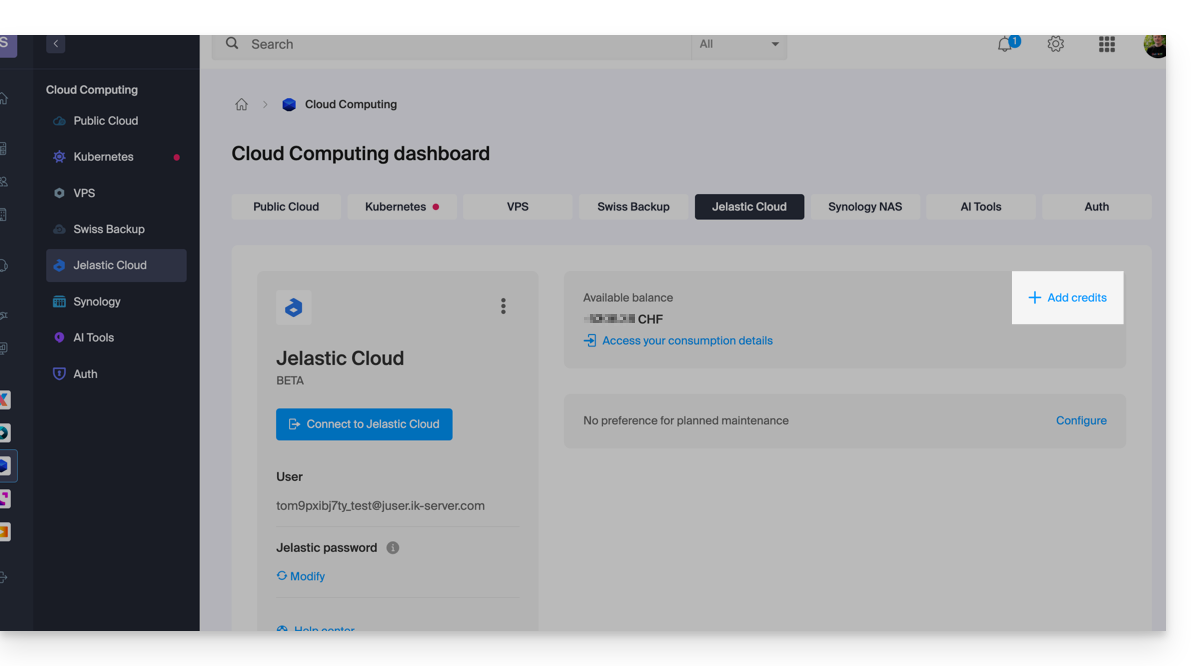
- Dal Shop Infomaniak che si apre, attivate il ricarico automatico passando attraverso l'acquisto di credito classico:

Questa guida spiega come trasferire un ambiente Jelastic Cloud Infomaniak da un account ad un altro.
Premessa
- Se necessario, è possibile fare riferimento alla documentazione Jelastic ufficiale (solo in inglese).
- Renditi la vita più facile! Partner locali e raccomandati da Infomaniak possono occuparsi di queste procedure. Lancia un bando gratuito. Si occupano di tutto, liberandoti dai dettagli tecnici.
Procedura di trasferimento
Prerequisiti
- Un ambiente può essere trasferito da qualsiasi tipo di account Jelastic Cloud (prova, beta, disattivato, ecc.); tuttavia, è indispensabile che il destinatario del trasferimento disponga di un account a pagamento.
- Assicurarsi anche che il conto di destinazione non abbia raggiunto:
- il massimo di cloudlets per contenitore
- il numero massimo di nodi di calcolo disponibili per un ambiente
- il numero massimo di ambienti sul conto
- Utilizzare l'indirizzo email dell'utente del conto destinatario che si trova nella sezione utente nel cruscotto Jelastic del conto di destinazione:

Per eseguire il trasferimento:
- Accedi alla tua piattaforma Jelastic Cloud (esci dal Manager Infomaniak).
- Clicca sul pulsante Impostazioni accanto all'ambiente da trasferire:

- Dal menu Impostazioni, seleziona l'opzione Cambia proprietario.
- Inserisci l'indirizzo email del conto di destinazione, quindi clicca su Invia.
- Se l'account di destinazione esiste e soddisfa i criteri di trasferimento, apparirà una notifica che indica l'invio della richiesta.
- Un'icona apparirà davanti all'ambiente da trasferire fino a quando la richiesta di trasferimento non viene accettata dal nuovo proprietario.
- Una volta accettata la richiesta di trasferimento, l'ambiente viene rimosso dal tuo account.
È possibile annullare la procedura di trasferimento dal menu Impostazioni, Cambia proprietario, annulla la richiesta di trasferimento.
Non appena il trasferimento è completato, è possibile disdire il prodotto Jelastic dal tuo account, tutti i crediti ancora disponibili al momento della disdetta verranno automaticamente trasferiti sul tuo conto prepagato Infomaniak.
Questa guida spiega come modificare la password della console del tuo Jelastic Cloud.
Cambiare la password
Per accedere all'interfaccia di amministrazione del tuo server Jelastic Cloud:
- Clicca qui per accedere alla gestione del tuo prodotto su Manager Infomaniak (hai bisogno di aiuto?).
- Clicca su Modifica sotto Password Jelastic:

- Scegli una nuova password.
- Ora puoi accedere alla console con questa nuova password e il tuo nome utente (ad esempio XXXYYYZZZ@juser.ik-server.com).
Perso i vostri password?
Non confondere la password del tuo account Infomaniak con quella che ti permette di gestire il tuo Jelastic Cloud:
- Il tuo account Infomaniak ti permette di gestire i tuoi prodotti Infomaniak: manager.infomaniak.com
- La console di Jelastic Cloud / Virtuozzo permette di amministrare il tuo server: app.jpc.infomaniak.com ad esempio

